Субтитры могут предложить много преимуществ. Возможно, вас отвлекают окружающие шумы или вы смотрите фильм на иностранном языке. В любом случае, полезно знать, как включить (или выключить) субтитры на телевизоре Hisense.

Если вы искали шаги, как это сделать, вы пришли в нужное место. Мы поделимся советами по включению или отключению субтитров на вашем телевизоре Hisense, а также на Netflix и Disney Plus. Без дальнейших церемоний, давайте погрузимся прямо в.
Как включить и выключить субтитры на телевизоре Hisense
На пульте Hisense TV есть специальные кнопки для субтитров. Чтобы включить субтитры на телевизоре Hisense, выполните следующие действия:
- Получите пульт от телевизора Hisense.
- Нажмите клавишу «Субтитры». Эта клавиша находится под клавишей «9» на вашем пульте дистанционного управления.
- На вашем телевизоре появится новое окно с надписью «Субтитры». Используйте клавишу со стрелкой на пульте дистанционного управления, чтобы нажать «Вкл.».
Теперь вы включили субтитры для своего телевизора Hisense. Кроме того, вы можете перейти на страницу «Настройки» и перейти к «Субтитры».
Но что произойдет, если вам нужны субтитры на языке, отличном от языка программы? Не беспокойтесь — вы можете настроить субтитры в соответствии с вашим целевым языком. Просто выполните следующие действия:
- Нажмите кнопку «Быстрое меню» на пульте дистанционного управления. Это кнопка, расположенная под клавишей красной линии.
- Используйте пульт дистанционного управления для навигации по меню, которое отображается на вашем телевизоре Hisense. Прокрутите до «Настройки» и нажмите кнопку «ОК» на пульте дистанционного управления.
- Когда вы окажетесь в разделе «Настройки», прокрутите до «Система» и снова нажмите «ОК».
- Найдите раздел «Язык и местоположение» и нажмите «ОК», чтобы войти в него.
- Прокрутите до «Основные субтитры» и нажмите «ОК».
- Найдите нужный язык из списка. Например, нажмите «Испанский» и нажмите «ОК», чтобы получить испанские субтитры.
- Нажмите кнопку «Выход» на пульте дистанционного управления, чтобы вернуться в программу. Это клавиша рядом с клавишей «Домой».
Теперь вы настроили субтитры на своем телевизоре Hisense.
Примечание: Если вы вставляете файл субтитров вручную со своего компьютера, убедитесь, что имя файла .srt совпадает с именем соответствующего видео. Или телевизор его не распознает.
Тем не менее, нет правила, говорящего, что вы должны использовать субтитры все время. Иногда они могут больше отвлекать, чем помогать. К счастью, отключить их еще проще. Для этого выполните следующие действия:
- Получите пульт от телевизора Hisense.
- Нажмите клавишу «Субтитры» на пульте, расположенную под клавишей «9».
- В новом окне выберите «Выкл.», используя клавишу со стрелкой на пульте дистанционного управления.
Теперь вы отключили субтитры для своего телевизора Hisense.
Как включить и выключить субтитры в Netflix на телевизоре Hisense
На Netflix есть шоу и фильмы со всего мира. Если вы смотрите шоу для развлечения или изучаете новый язык, включение субтитров может стать настоящим спасением. К счастью, вы можете включать или переключаться между доступными языками субтитров на своем телевизоре Hisense. Просто выполните следующие действия:
- Запустите приложение Netflix на своем телевизоре Hisense.
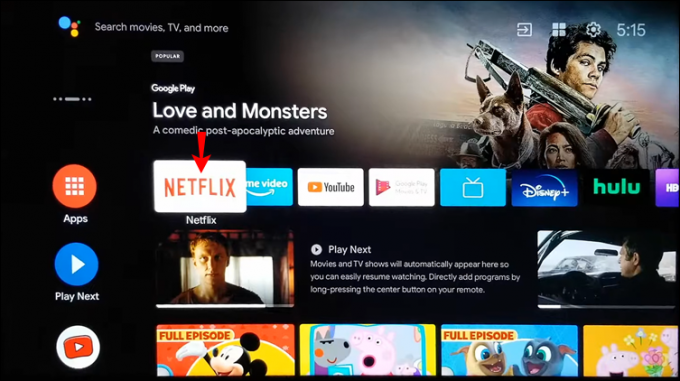
- Воспроизведите любой эпизод фильма или телепередачи.
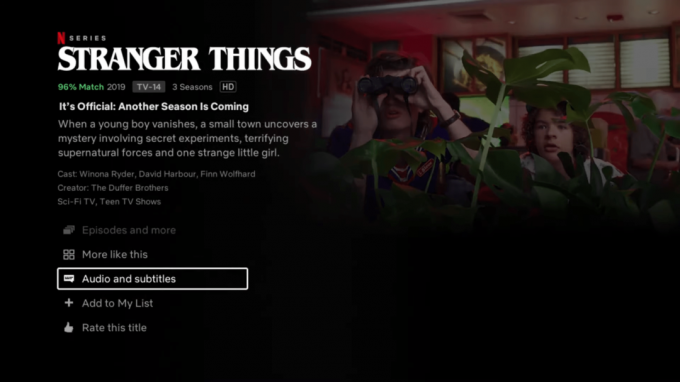
- Перемещайтесь по панели параметров.
- Нажмите «Аудио и субтитры».
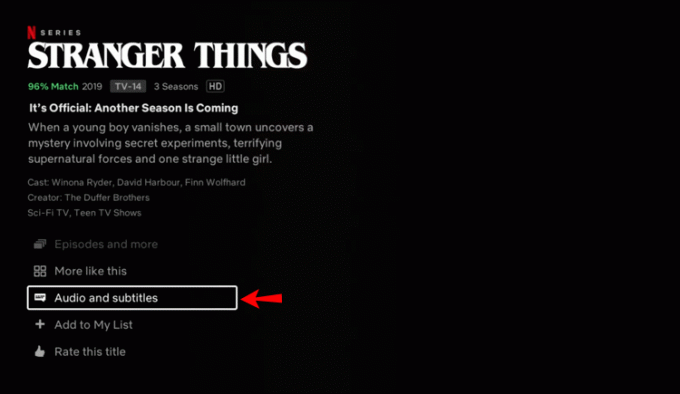
- Сделайте выбор субтитров и вернитесь на панель параметров.
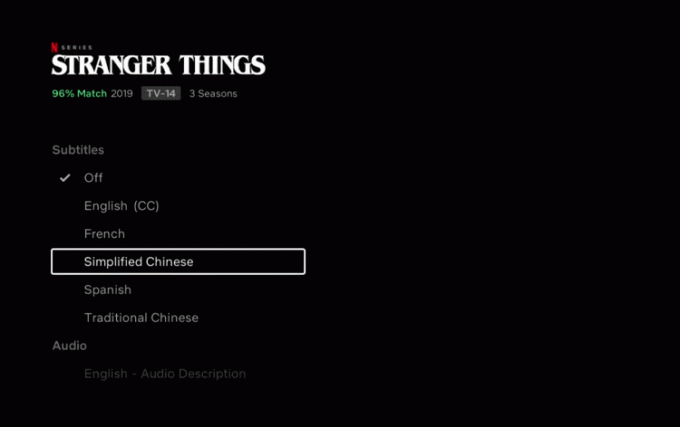
- Выберите «Воспроизвести», чтобы продолжить просмотр контента с субтитрами.
В зависимости от модели вашего телевизора вы также можете включать субтитры после воспроизведения:
- Запустите приложение Netflix на своем телевизоре Hisense.
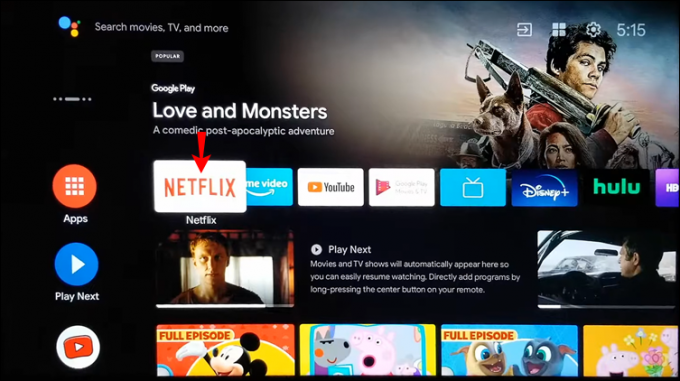
- Включите фильм или телешоу.
- Нажмите кнопку «Вверх» или «Вниз» на пульте дистанционного управления.

- Выберите значок «Диалог».
- Включите субтитры.
Чтобы отключить субтитры, просто выполните описанные выше действия и выберите «Выкл.» в меню параметров субтитров.
Как включить и выключить субтитры в Disney Plus на телевизоре Hisense
Вы можете использовать меню скрытых титров (нажмите кнопку «CC» на пульте дистанционного управления), чтобы настроить субтитры для вашего видеоконтента Disney Plus.
Если у вас есть Android Hisense TV, выполните следующие действия:
- Запустите приложение Disney Plus.

- Запустите фильм, для которого вы хотите включить субтитры.
- Нажмите на кнопку субтитров в правом верхнем углу экрана. Если вы не видите кнопку, нажмите «Вверх» или «Вниз» на пульте дистанционного управления и перейдите к значку «Диалог», чтобы войти в настройки субтитров.

- Выберите предпочитаемый язык.

- Теперь вы должны увидеть субтитры на экране.
Чтобы отключить субтитры, просто повторите шаги 1–3 и нажмите «Выкл.».
Где находится кнопка CC на пульте Hisense?
Телевизоры Hisense, выпущенные после декабря 2016 года, оснащены дополнительными функциями для людей с нарушениями слуха. В основном это вспомогательные технологии для основных функций телевизора, текстовые меню и описания видео.
CC или Closed Captioning — одна из первых доступных вспомогательных технологий. Это помогает людям с нарушениями слуха, показывая текст аудио на экране телевизора, что делает CC в некотором роде похожим на субтитры.
Чтобы включить субтитры, программа должна поддерживать эту функцию. Пользователи могут включать и выключать субтитры в категории «Доступность» в меню «Настройки».
Кроме того, вы можете просто нажать кнопку CC на пульте дистанционного управления. Кнопка с надписью «CC» находится под клавишей «7» или над кнопкой Netflix на пульте дистанционного управления.
Если вы не видите такой кнопки на пульте, вам следует воспользоваться клавишей «Субтитры», расположенной под цифрой «9». В этом случае выполните описанные выше шаги, чтобы включить или выключить субтитры на телевизоре Hisense.
Объяснение управления субтитрами на Hisense TV
Просмотр чего-либо с субтитрами дает много преимуществ. Вы можете использовать их в качестве инструмента для изучения иностранного языка, преодолевать окружающие шумы и фактически следить за тем, что происходит на экране. Чтобы включить субтитры на телевизоре Hisense, вы можете сделать это с помощью кнопки «CC» или «Субтитры» или самого потокового приложения.
Надеюсь, эта статья ответила на все ваши вопросы о том, как включить или выключить субтитры на телевизоре Hisense. Пожалуйста, поделитесь своими мыслями в комментариях ниже.




